5 Cách khắc phục lỗi Unknown USB Device nhanh chóng (Device Descriptor Request Failed)
5 Cách khắc phục lỗi Unknown USB Device nhanh chóng (Device Descriptor Request Failed)

Hướng dẫn 5 cách sửa lỗi Unknown USB Device (Device Descriptor Request Failed)
Lỗi “Unknown USB Device (Device Descriptor Request Failed)” có thể xảy ra bất kỳ lúc nào khi bạn sử dụng thiết bị USB trên máy tính chạy Windows. Vấn đề này thường khiến bạn không thể sử dụng thiết bị USB một cách bình thường. Dưới đây là 5 cách để sửa lỗi này một cách nhanh chóng và hiệu quả.
Khởi động lại máy tính:
Một giải pháp đơn giản nhưng hiệu quả là khởi động lại máy tính. Vì đôi khi máy tính của bạn sẽ gặp lỗi xung đột phần mềm khiến nhiều hoạt động trên máy tính không diễn ra đúng cách được, nhất là với các kết nối với các thiết bị kết nối ngoài như bàn phím, tai nghe hay USB. Vì đây cũng chỉ là lỗi tạm thời nên việc khởi động lại máy tính của bạn sẽ có thể khắc phục được.
Hãy thử khởi động lại máy tính, điều này thường giúp xử lý các sự cố tạm thời có thể gây ra lỗi “Unknown USB Device.”
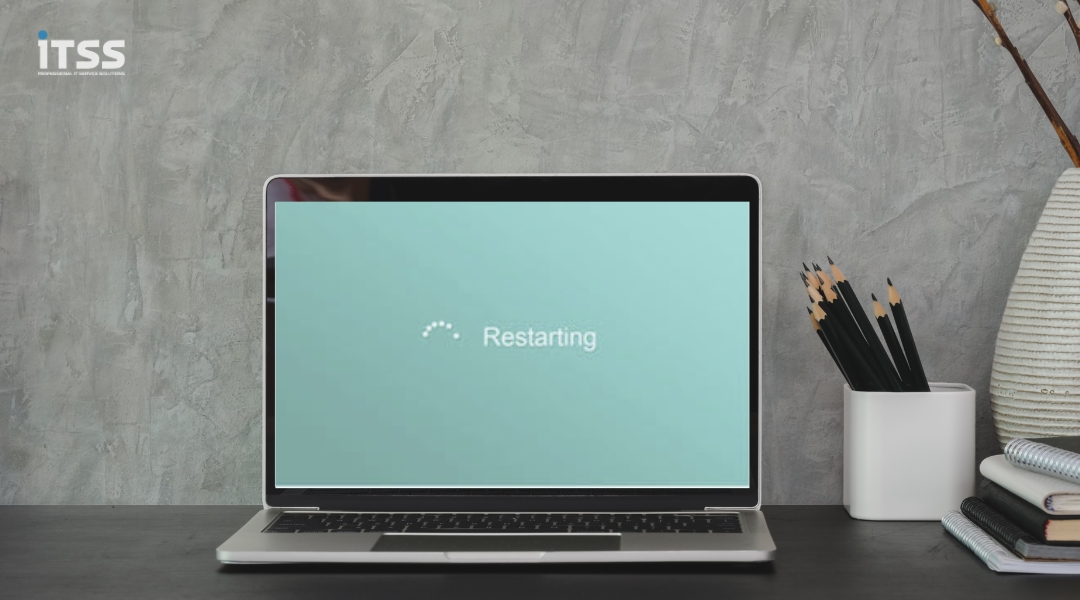
Khởi động lại máy tính của bạn
Kiểm tra cáp USB và cổng USB:
Đôi khi, vấn đề có thể xuất phát từ cáp USB hoặc cổng USB. Hãy thử kiểm tra đầu USB có dính bụi bẩn, dính nước hay rỉ sét gì không vì đây là những tác nhân gây cản trở kết nối giữa USB và máy tính.
Thử sử dụng cáp khác hoặc cổng USB khác để kiểm tra xem lỗi có tiếp tục xuất hiện không. Hoặc bạn có thể cắm USB sang một thiết bị máy tính khác để kiểm tra USB có bình thường. Nếu USB vẫn hoạt động tốt trên thiết bị khác thì có lẽ vấn đề nằm ở máy tính của bạn.
Cập nhật trình điều khiển USB:
Cập nhật trình điều khiển USB là một bước quan trọng để khắc phục lỗi “Unknown USB Device (Device Descriptor Request Failed)” trên Windows. Hãy thử thực hiện cách này qua những bước sau:
Bước 1: Mở Device Manager
- Nhấp vào biểu tượng “Start” (hoặc nút “Windows”) trên thanh taskbar.
- Gõ “Device Manager” vào ô tìm kiếm và nhấp vào kết quả tìm kiếm “Device Manager” để mở nó.
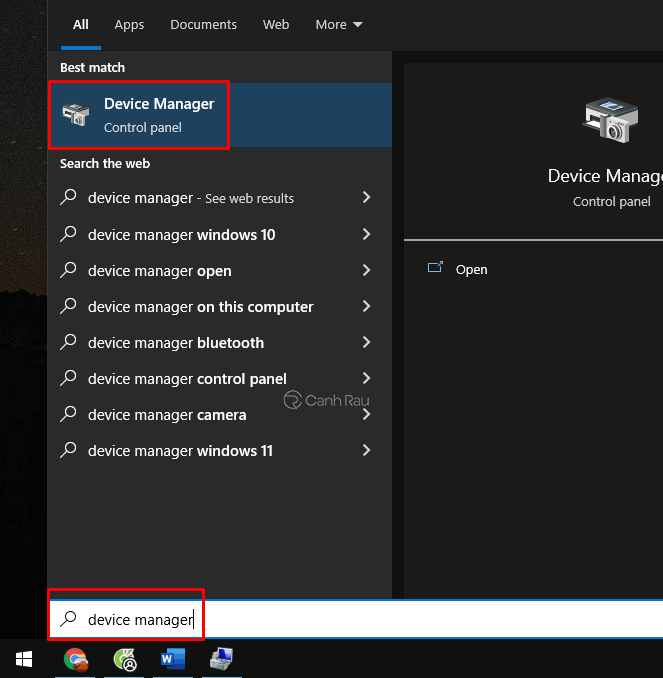
Bước 2: Tìm Universal Serial Bus controllers
- Trong cửa sổ Device Manager, bạn sẽ thấy danh sách các loại thiết bị được liệt kê theo các nhóm.
- Tìm và nhấp vào mục “Universal Serial Bus controllers” để mở nó. Đây là nơi liệt kê tất cả các thiết bị USB trên máy tính của bạn.

Bước 3: Cập nhật trình điều khiển
- Trong danh sách “Universal Serial Bus controllers,” tìm thiết bị USB có lỗi, thường sẽ hiển thị là “Unknown USB Device” hoặc có biểu tượng tam giác vàng có dấu chấm than (!) bên cạnh.
- Nhấp chuột phải vào thiết bị đó và chọn “Update driver” (Cập nhật trình điều khiển).
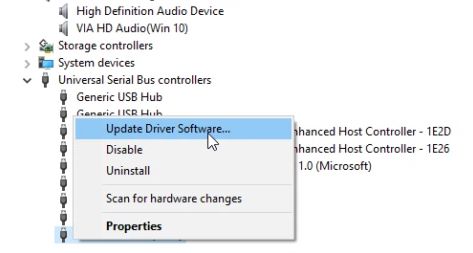
- Xuất hiện một cửa sổ mới với hai tùy chọn:
- Search automatically for updated driver software: Chọn tùy chọn này để Windows tự động tìm kiếm và cài đặt trình điều khiển mới nhất từ Internet. Điều này đòi hỏi máy tính phải kết nối với mạng.
- Browse my computer for driver software: Chọn tùy chọn này nếu bạn đã tải trình điều khiển từ trang web của nhà sản xuất hoặc từ một nguồn khác và muốn cài đặt nó từ máy tính của bạn.

- Theo dõi hướng dẫn và đợi quá trình cài đặt trình điều khiển hoàn tất.
- Sau khi cài đặt xong, khởi động lại máy tính của bạn (không bắt buộc, nhưng nên thực hiện để đảm bảo trình điều khiển hoạt động đúng cách).
Sau khi hoàn tất, kiểm tra xem lỗi “Unknown USB Device (Device Descriptor Request Failed)” có giải quyết được không. Nếu không, bạn có thể thử các biện pháp khác.
Bước 4: Cuối cùng, khởi động lại máy tính.
Thông thường, hệ thống sẽ tự phân tích và cài đặt Driver USB mới cho bạn. Việc bạn cần làm là hãy thử kiểm tra xem lỗi Unknown USB Device (Device Descriptor Request Failed) đã được khắc phục hoàn toàn hay chưa.
Gỡ bỏ và cài đặt lại thiết bị USB:
Một cách khác để xử lý lỗi là gỡ bỏ thiết bị USB đó và cài đặt lại nó. Sau khi gỡ bỏ, rút thiết bị ra khỏi cổng, sau đó cắm lại và chờ Windows cài đặt lại trình điều khiển cho thiết bị.
Bước 1: Mở Device Manager
- Nhấp vào biểu tượng “Start” (hoặc nút “Windows”) trên thanh taskbar.
- Gõ “Device Manager” vào ô tìm kiếm và nhấp vào kết quả tìm kiếm “Device Manager” để mở nó.
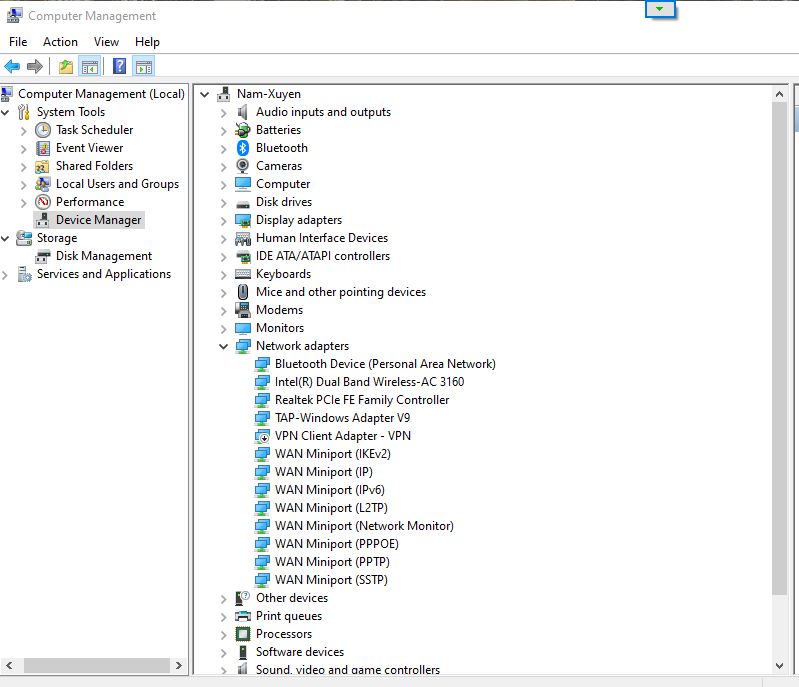
Bước 2: Tìm Universal Serial Bus controllers
- Trong cửa sổ Device Manager, bạn sẽ thấy danh sách các loại thiết bị được liệt kê theo các nhóm.
- Tìm và nhấp vào mục “Universal Serial Bus controllers” để mở nó. Đây là nơi liệt kê tất cả các thiết bị USB trên máy tính của bạn.
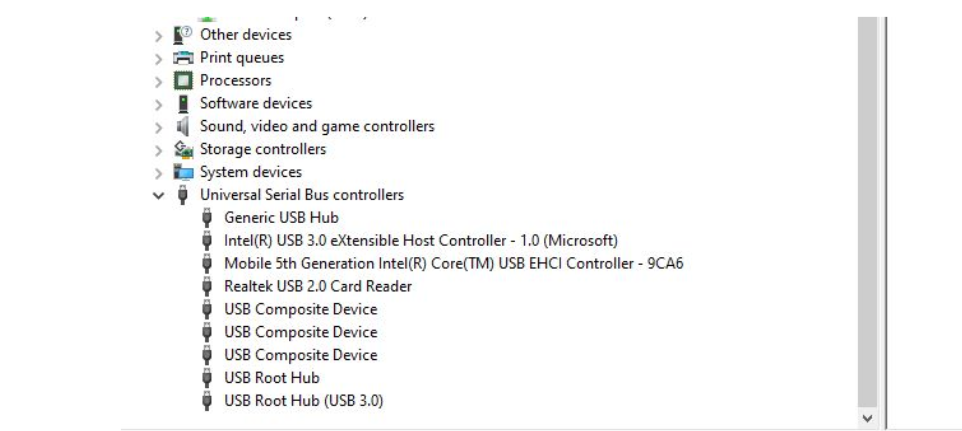
Bước 3: Gỡ bỏ thiết bị USB
- Tìm thiết bị USB có lỗi trong danh sách “Universal Serial Bus controllers.” Thường sẽ hiển thị là “Unknown USB Device” hoặc có biểu tượng tam giác vàng có dấu chấm than (!) bên cạnh.
- Nhấp chuột phải vào thiết bị đó và chọn “Uninstall device” (Gỡ bỏ thiết bị).
- Windows sẽ hiển thị một hộp thoại xác nhận gỡ bỏ thiết bị. Đảm bảo chọn tùy chọn “Delete the driver software for this device” (Xóa phần mềm trình điều khiển cho thiết bị này) nếu có, sau đó nhấp vào “Uninstall” (Gỡ bỏ).
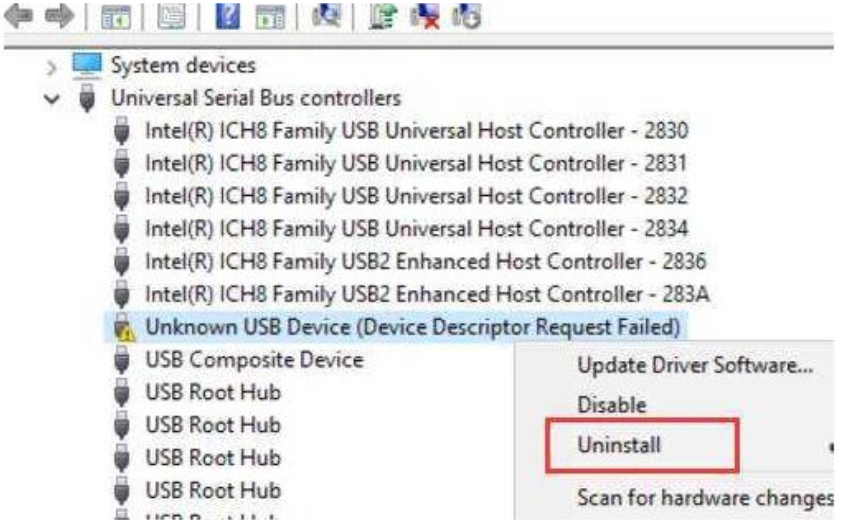
Bước 4: Cài đặt lại thiết bị USB
- Sau khi gỡ bỏ thiết bị, rút thiết bị USB ra khỏi cổng.
- Sau đó, cắm lại thiết bị USB vào cổng. Windows sẽ tự động cài đặt lại trình điều khiển cho thiết bị.
- Đợi quá trình cài đặt trình điều khiển hoàn tất.
Bước 5: Khởi động lại máy tính Sau khi cài đặt xong, nên khởi động lại máy tính để đảm bảo rằng thay đổi trình điều khiển đã được áp dụng một cách đúng cách và kiểm tra lại xem xem còn lỗi hay không.
Kiểm tra lỗi phần cứng
Nếu sau khi thử hết tất cả các cách trên mà vấn đề “Unknown USB Device” vẫn không được giải quyết, khả năng cao là có vấn đề về phần cứng máy tính của bạn, đặc biệt là cổng USB. Một dấu hiệu cho thấy điều này là khi bạn thử cắm thiết bị USB vào máy tính khác và nó vẫn hoạt động bình thường.
Trong tình huống này, việc nên làm là đưa máy tính của bạn đến trung tâm bảo hành hoặc cơ sở sửa chữa máy tính chuyên nghiệp. Họ sẽ có khả năng kiểm tra và xác định xem có vấn đề gì với cổng USB hoặc phần cứng máy tính và thay thế cáp USB nếu cần thiết. Điều này giúp bạn đảm bảo rằng vấn đề được giải quyết một cách chính xác và đáng tin cậy.
Kết Luận
Bên trên là 5 cách nhanh nhất để khắc phục lỗi Unknown USB Device trên máy tính. Nếu bạn có cách nào hay hơn hãy để lời nhắn cho chúng tôi hoặc liên lạc nếu cần chúng tôi tư vấn và hỗ trợ các vấn đề về công nghệ thông tin nhé!
Đề xuất cho bạn

Bài viết liên quan
Article information is always updated continuously, you can Click here to see more articles




